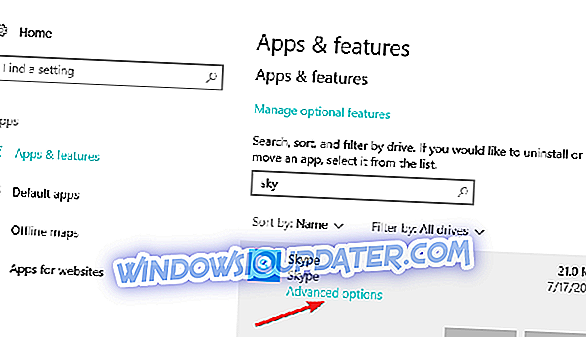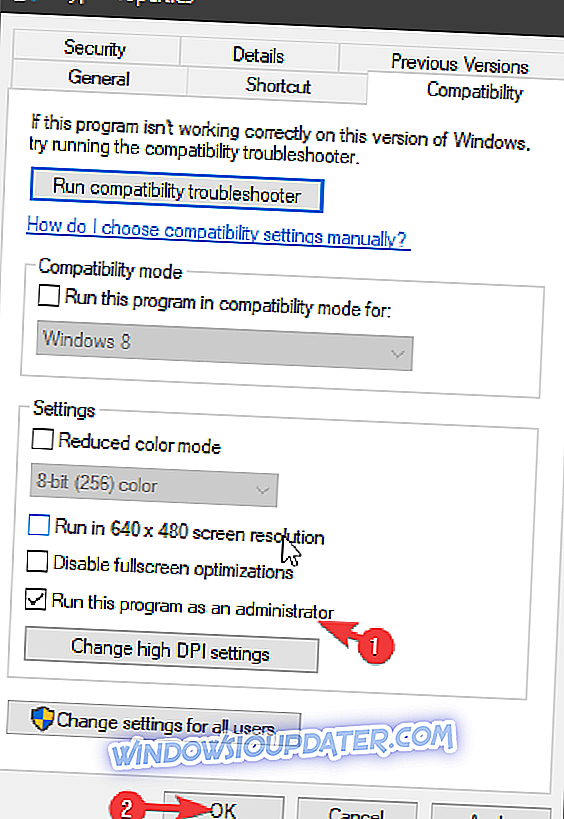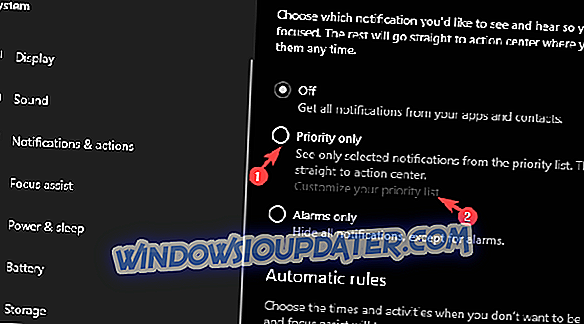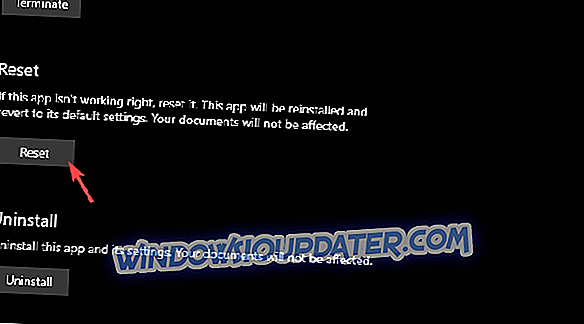Bagaimana saya bisa memperbaiki panggilan masuk Skype yang tidak berdering?
- Periksa Pengaturan
- Jalankan Skype sebagai admin
- Pastikan Focus Assist dinonaktifkan
- Setel ulang / instal ulang Skype
- Instal Skype lama
Dulu, Skype adalah layanan VoIP terbaik dan paling banyak digunakan di dunia. Namun, seiring berjalannya waktu, Microsoft membuat beberapa perubahan dan iterasi terbaru Skype untuk Desktop tidak persis lambang perangkat lunak berperforma tinggi. Ada berbagai kesalahan, tetapi yang meminta perhatian ekstra (tidak ada permainan kata-kata) adalah klien Skype tidak akan berdering pada panggilan masuk.
Kami memastikan untuk melakukan penelitian kecil dan memberi Anda solusi yang paling memungkinkan. Jika tidak bisa mendengar dering Skype, pastikan untuk memeriksanya di bawah ini.
Skype tidak berdering pada panggilan masuk? Inilah yang harus dilakukan
1: Periksa Pengaturan
Mari kita mulai dengan inspeksi Pengaturan cepat. Untuk menerima pemberitahuan dan panggilan masuk secara tepat waktu, Anda harus online. Selain itu, Anda perlu mengonfirmasi bahwa pemberitahuan Skype diaktifkan dan untuk memeriksa apakah pengaturan sistem tidak memblokirnya. Jika Anda melewatkan izin Skype untuk mengakses mikrofon dan kamera, Anda harus melakukannya sekarang.
Ikuti langkah-langkah ini untuk mengubah semua pengaturan yang diperlukan sebelum kita dapat bergerak maju:
- Tetap dengan satu iterasi Skype . Pertahankan versi UWP atau versi win32, tidak keduanya untuk akun yang sama.
- Keluar dan lupakan kredensial akun. Masuk lagi.
- Untuk UWP, buka Pengaturan> Aplikasi> Aplikasi & fitur dan cari Skype . Klik Opsi lanjutan dan konfirmasikan bahwa semua izin diberikan.
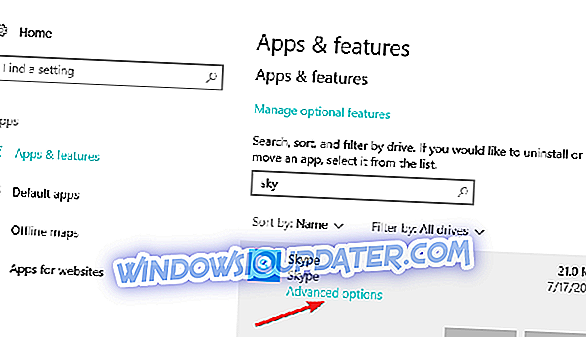
- Buka Skyp e dan konfirmasi bahwa kontak Skype yang menelepon tidak diblokir.
- Aktifkan Skype untuk bekerja di latar belakang, bahkan ketika ditutup.
- Aktifkan Panggilan Panggilan Secara Otomatis di pengaturan Panggilan Skype.
2: Jalankan Skype sebagai admin
Langkah selanjutnya yang kami sarankan adalah menjalankan Skype dengan izin administratif. Jika Anda tidak dapat mengambil notifikasi atau, seperti dalam kasus ini, tidak dapat mendengar deringan dengan panggilan masuk, kami sarankan menjalankan Skype sebagai administrator. Dengan itu, semua penindasan sistem tersembunyi yang mungkin harus diselesaikan.
Jika Anda tidak yakin bagaimana menjalankan Skype untuk Desktop sebagai administrator, ikuti langkah-langkah ini:
- Klik kanan pada pintasan desktop Skype dan buka Properties .
- Pilih tab Kompatibilitas .
- Centang kotak " Jalankan program ini sebagai administrator ".
- Konfirmasikan perubahan.
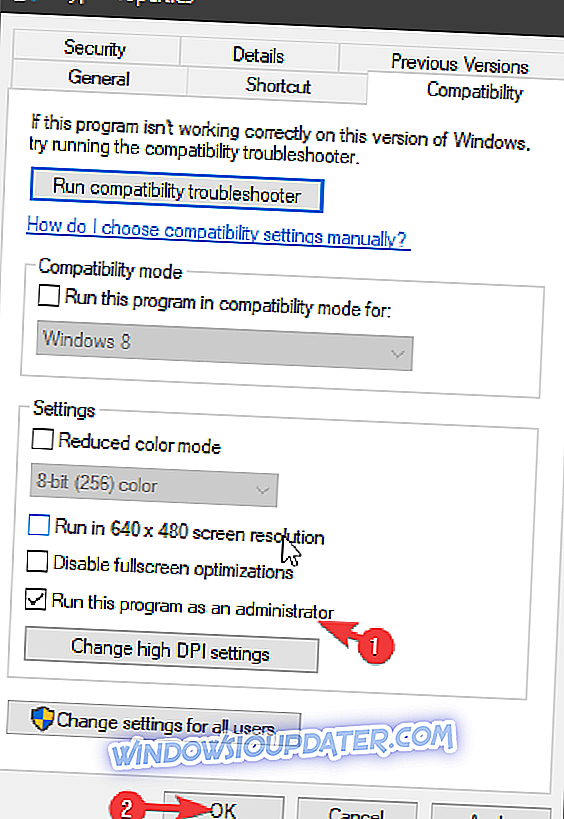
3: Pastikan Fokus Bantuan dinonaktifkan
Microsoft menambahkan banyak fitur baru dalam beberapa tahun ini. Standar mode "Jangan ganggu" menemukan tempatnya di Windows 10. Pertama dengan Jam Tenang dan sekarang dengan Bantuan Fokus. Mode ini memungkinkan pengguna untuk mengkonfigurasi jadwal bebas pemberitahuan dan mempertahankan fokus pada pekerjaan atau hal lain yang penting. Jika diaktifkan, mode ini kemungkinan besar akan mencegah Skype dari berdering jika ada panggilan masuk.
Karena itu kami sarankan menonaktifkannya untuk sementara waktu atau mengonfigurasinya sehingga Skype dapat memberikan pemberitahuan tepat waktu. Untuk menonaktifkannya, cukup ketik Fokus di bilah Pencarian Windows dan buka pengaturan Bantuan Fokus. Matikan.
Jika Anda menggunakan fitur ini secara proaktif, berikut ini cara mengizinkan Skype untuk menelepon dan mengirim pemberitahuan:
- Tekan tombol Windows + I untuk membuka aplikasi Pengaturan .
- Pilih Sistem .
- Pilih Bantuan Fokus dari panel kiri.
- Beralih pada " Prioritas saja " dan klik pada opsi " Sesuaikan daftar prioritas Anda ".
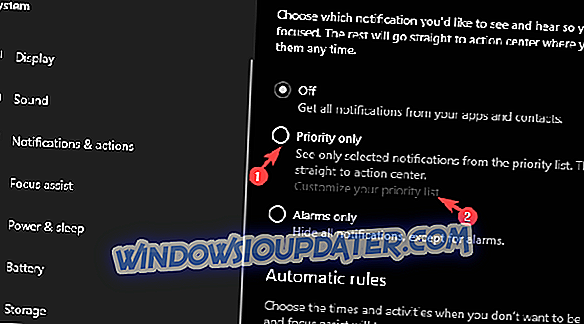
- Gulir ke bawah dan izinkan Skype .
4: Reset / instal ulang Skype
Instalasi ulang adalah solusi lain yang layak. Dengan cara ini, Anda bisa membuat semuanya dari awal dan mengonfigurasi Skype dengan preferensi default. Namun, ini hanya berlaku untuk versi win32 dari Skype yang direnovasi. Jika Anda menggunakan versi UWP dari Store, Anda dapat meresetnya alih-alih melakukan instalasi ulang yang bersih.
Berikut cara menginstal ulang klien Skype for Desktop di Windows 10:
- Di bilah Pencarian Windows, ketik Control dan buka Control Panel .
- Klik Copot program .
- Hapus Skype .
- Navigasi di sini dan unduh iterasi terbaru Skype for Desktop.
- Masuk dan cari perubahan.
Dan berikut ini cara menyetel ulang aplikasi Skype ke nilai pabrik:
- Buka Mulai .
- Temukan Skype, klik kanan padanya dan klik Lainnya> Pengaturan aplikasi.
- Klik Reset .
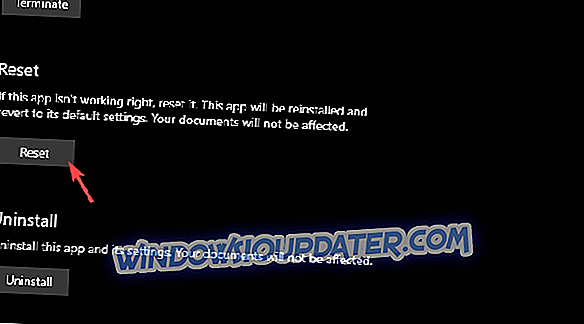
- Coba Skype lagi .
5: Instal Skype lama
Jika Anda bertanya kepada saya, langkah terakhir seharusnya menjadi yang pertama dan satu-satunya. Setidaknya, sampai mereka benar-benar pensiun dari Skype versi klasik. Dan hari itu semakin dekat. Meskipun saya menemukan Skype baru yang disukai secara visual (menyerupai pesan instan Android modern), itu tidak berfungsi. Polos dan sederhana. Pesan tertunda, antarmuka tidak sesederhana dan intuitif seperti sebelumnya, dan panggilan VoIP tidak sebagus mereka di masa lalu.
Untuk alasan itu, jika Anda dapat hidup tanpa tampilan dan mendukung fungsi, kami sangat menyarankan Anda untuk menginstal Skype klasik lama yang baik dan mencobanya. Anda masih dapat menemukan Skype klasik untuk Windows, di sini.
Dengan itu, kita bisa menyimpulkan artikel ini. Jika Anda memiliki pertanyaan atau saran tambahan, jangan lupa untuk memberi tahu kami di bagian komentar di bawah. Kami berharap dapat mendengar dari Anda.